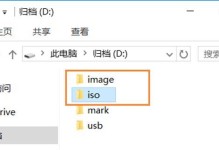电脑网络异常错误651是一种常见的网络连接问题,它可能导致用户无法正常访问互联网。然而,不用担心!本文将为您介绍一些解决电脑网络异常错误651的方法,帮助您恢复正常的网络连接。
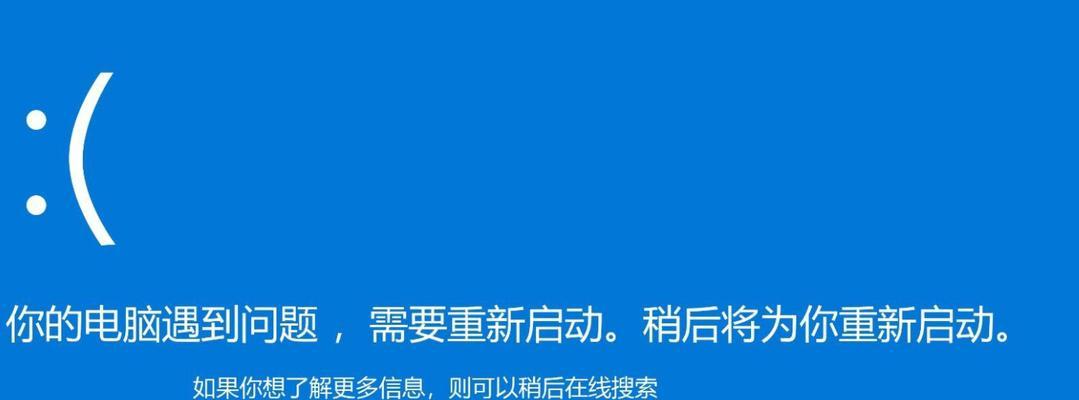
一:检查物理连接是否正常——插拔网络线缆
将网络线缆从电脑和路由器上拔下来,再重新插上,确保连接稳固,排除物理连接故障。
二:重启路由器和电脑——解决临时性的网络问题
关闭路由器和电脑,等待几分钟后再重新启动,这有助于清除临时性的网络问题。
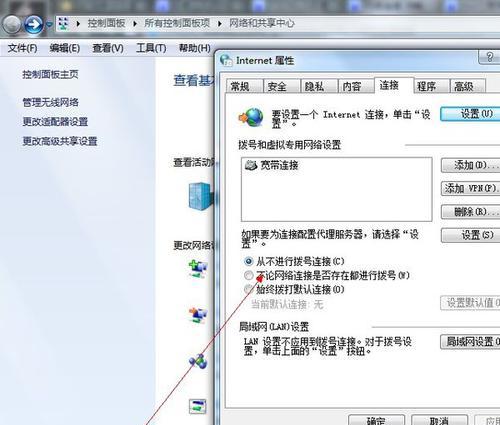
三:更新或重新安装网络适配器驱动程序
打开设备管理器,找到并右键点击网络适配器选项,选择更新或卸载驱动程序。重新安装最新版本的适配器驱动程序。
四:禁用并重新启用网络适配器
在控制面板中打开网络和共享中心,点击“更改适配器设置”,找到当前使用的网络适配器,右键点击禁用,再次右键点击启用。
五:修改注册表中的相关项——谨慎操作
按下Win+R键,输入“regedit”进入注册表编辑器,找到HKEY_LOCAL_MACHINE\SYSTEM\CurrentControlSet\Services\RasMan\PPP\EAP项,在右侧窗口中删除SmartCard项。

六:重新建立宽带连接
在控制面板中选择“网络和共享中心”,点击“设置新的连接或网络”,选择“连接到互联网”,按照向导重新建立宽带连接。
七:重置网络设置
在命令提示符中输入“netshintipreset”,然后按回车键执行命令,重新启动电脑后,尝试重新连接网络。
八:检查安全软件设置
某些安全软件的设置可能会阻止正常的网络连接,检查并调整安全软件的防火墙和网络策略设置。
九:更改宽带连接属性
在控制面板中选择“网络和共享中心”,点击“更改适配器设置”,找到当前使用的宽带连接,右键点击属性,检查并更改连接属性。
十:使用系统自带的故障排除工具
在控制面板中选择“网络和共享中心”,点击“故障排除”,运行系统自带的网络故障排除工具,它能够自动检测和修复网络连接问题。
十一:检查ISP提供的连接信息
联系您的网络服务提供商(ISP),确认您的网络连接信息是否正确,有时候错误的连接信息也会导致网络异常错误651的出现。
十二:更换宽带连接设备
如果您使用的是无线宽带连接,尝试更换或重置无线路由器来解决网络异常错误651。
十三:升级操作系统或更换网络适配器
如果以上方法都无法解决问题,考虑升级操作系统或更换网络适配器,以确保兼容性和稳定性。
十四:咨询专业技术支持
如果您尝试了以上方法仍然无法解决问题,建议咨询专业技术支持,他们可以提供更具体、个性化的解决方案。
十五:
电脑网络异常错误651可能由多种原因引起,但通过按照本文介绍的方法逐步排查和解决,您将能够恢复正常的网络连接。如果问题依然存在,请及时寻求专业技术支持的帮助。